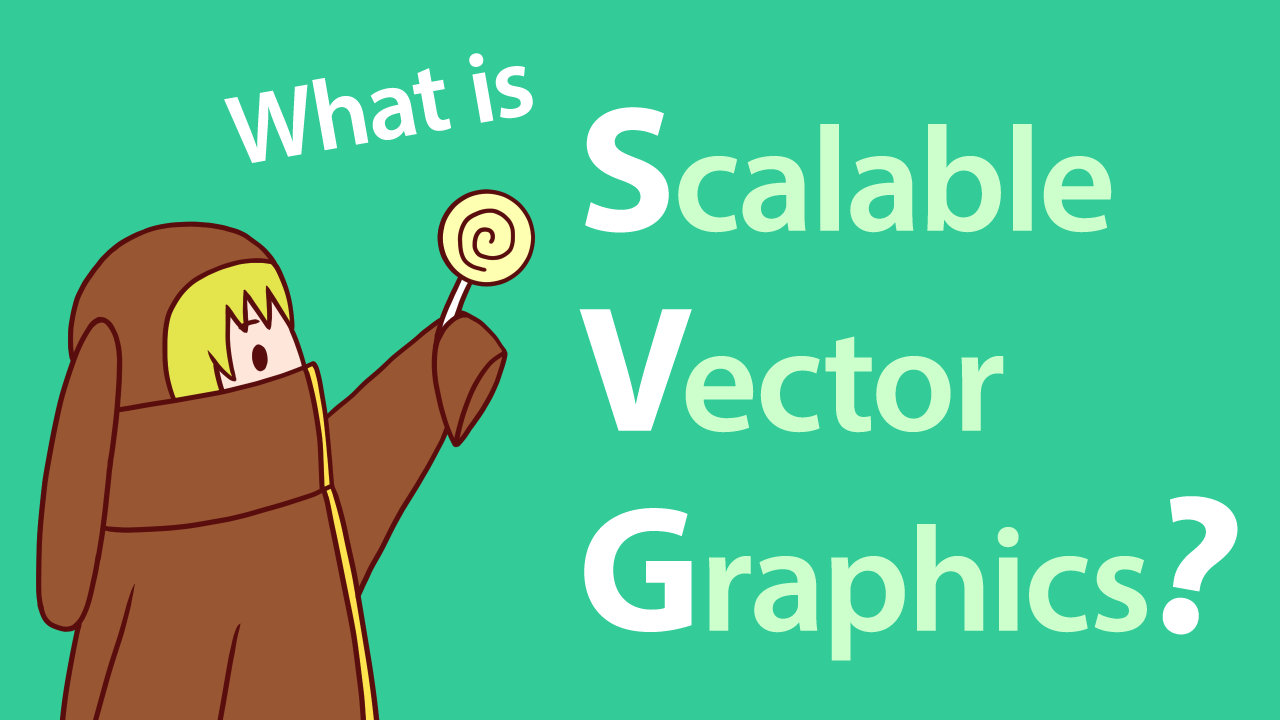寝ている半角数字を起こす機能「縦中横」
公開日:2020.11.29
半角数字、起きなさい!

新聞、小説、漫画……。文字が縦に組まれているものですぐに思い浮かぶのは、これらの媒体でしょうか。インターネット上の文字は基本的に横組み(横書き)。昨今は、横組みの文章を見たり書いたりする機会のほうが多いかもしれません。だからこそ、パソコンなどのソフトで縦組み(縦書き)の文字を入れたときに、半角数字が横向きになって慌てた経験をお持ちの方もいるでしょう。
縦組みにおける半角数字、およびアルファベットや半角記号は、設定をして起こしてあげないといけない怠惰な存在。普通に文字を入れただけでは横向きになってしまいます。綺麗な縦組み文書を作るのには欠かせないポイントがいくつかあるのですが、それはまた別の機会に。
寝そべる半角数字を起こすのが、縦中横という機能です。名前の通り、縦組みの中の横組み、という意味で、「たてちゅうよこ」と読みます。縦にも横にも書ける日本語だからこそ、必要な機能ですね。こちらで説明するのは、代表的なグラフィックソフトおよびドローイングソフトであるPhotoshop、CLIP STUDIO PAINT、Illustrator、InDesignでの縦中横の設定方法です。
PhotoshopとCLIP STUDIO PAINTでの縦中横

Photoshop(フォトショ)とCLIP STUDIO PAINT(クリスタ)は開発元が違いますが、必要な処理が似ているため、まとめて説明していきます。
Photoshopの場合、文字パレットの右上の4本線をクリックするとメニューが開き、その中に縦中横があります。設定したい文字を選択した状態で縦中横を適用すれば完了です。
CLIP STUDIO PAINTの場合、縦中横は自動設定として搭載されています。デフォルトでは2ケタまで縦中横にする設定のため、半角英数字を使用した「11月22日!?」は文字を入れただけで自動的に縦中横になりました。一方、「135cm(実際はcmは全角記号)」の135は横向きのままです。これを縦中横にする場合、自動縦中横の設定を「3文字」にすればOK。
2ケタの数字なら、縦中横の設定だけで問題ない場合もあります。3ケタ以上の数字や、使用するフォントによっては横幅が普通の1文字よりもかなり広くなってしまうため、調整が必要です。「文字詰め(文字ツメ)」や「水平比率」でスリムにします。ここは入れている数字や使用フォントによって最適な設定値が変わりますので、図はあくまでも目安です。文字同士がくっつかず、細くなりすぎない程度に調整しましょう。あなたが良いと思う設定値が、正解です。
IllustratorとInDesignでの縦中横

Illustrator(イラレ)やInDesign(インデザイン)で文字を扱える方は、デザインやDTPを専門としている方も少なくないと思うので、もはや説明の必要もないかもしれません。
基本はPhotoshopとCLIP STUDIO PAINTと同じですが、組版に特化したアプリケーションならではの機能があります。それが、字形パレットにある「等幅半角字形」「等幅三分字形」「等幅四分字形」です。これを設定するだけで、2ケタ・3ケタ・4ケタの数字を自動的に1文字分の横幅にしてくれます。ただし、等幅字形が用意されていないフォントでは使用できませんので、文字ツメや長体(水平比率)での調整が必要です。
InDesignは更に便利で、任意で縦中横の自動設定をすることができます。段落パレットの中から「自動縦中横設定」を適用するだけで、半角英数字が一瞬で縦中横に。組版部分においてIllustratorとInDesignは非常に近い機能が備わっていますが、これはInDesignだけの機能です。
特殊な表記にも大活躍の縦中横
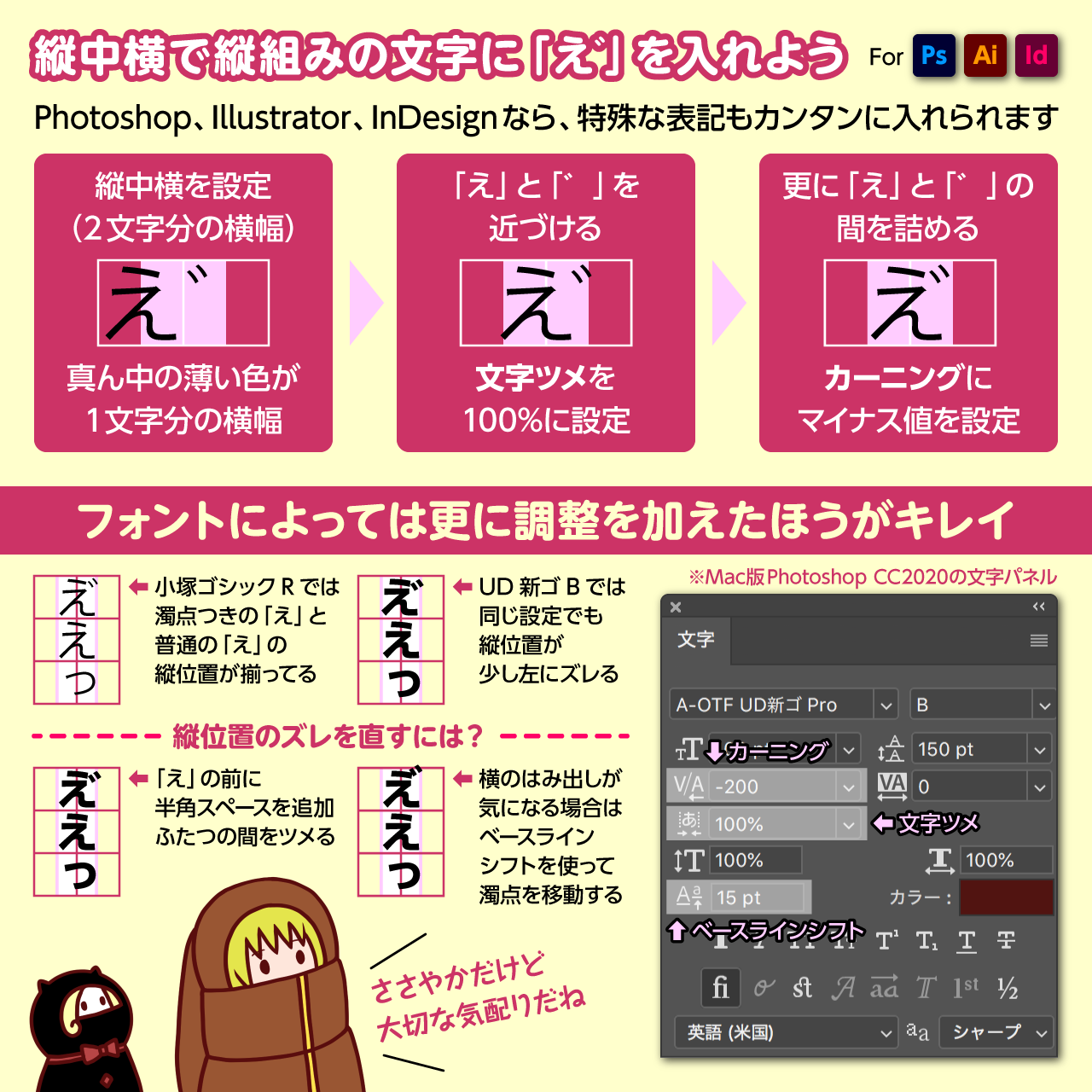
縦中横の使い道は数字や「!!」「!?」といった記号以外にもあり、漫画の表現などで見られる「あ」や「え」に濁点のような特殊な表記も縦中横を使うと綺麗に入れることができます。
図では、えに濁点をつける方法を紹介しています。作成方法は、「え」と「゛(濁点記号)」を打ち、ふたつを一緒に選択→縦中横を設定。その後、字間を詰めるなどで通常の1文字と同じ横幅に見えるように調整します。
縦中横とカーニング設定(文字同士の間を詰める設定)が任意でできるソフトであれば、こちらの方法を使用することができます。Photoshop、Illustrator、InDesignはもちろんですが、After Effectsでも同様の方法で特殊な表記ができることを確認済みです。
上記のような理由から、こちらの方法はCLIP STUDIO PAINTでは使用できません。同様の処理をする場合、ルビとして濁点を入れて調整することで比較的近い形になります。個人的には満足のいく仕上がりではなかったため、紹介していません。漫画制作に特化したソフトなので、いつかこういった表記にする機能が追加されるかもしれませんね。